變更通知中顯示的文字
無法變更透過「應用程式的通知條件」傳送的通知的內容,例如「有新記錄。」等文字。
但可以將通知中顯示的記錄標題變更為其他欄位。
此外,透過「記錄的通知條件」或「提醒的通知條件」傳送的通知,則可任意設定內容。
本文將分別說明設定步驟。
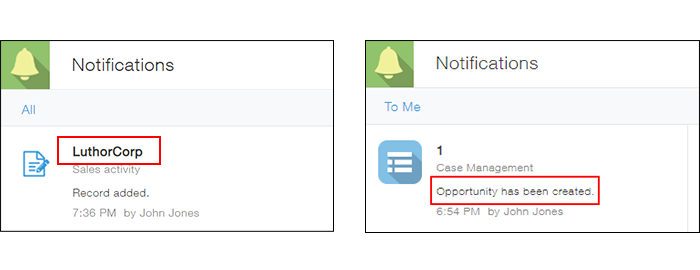
變更通知中顯示的記錄標題
已設定「應用程式的通知條件」時,通知中除了顯示「有新記錄。」等內容之外,也會顯示記錄標題。無法變更透過「應用程式的通知條件」傳送的通知內容,但可變更記錄標題中顯示的欄位。
記錄標題的設定步驟如下:
-
在「記錄清單」畫面中,點擊畫面右上方齒輪形狀的[設定應用程式]圖示。
![截圖:框線強調[設定應用程式]圖示](/k/img/settings_new_icon.png)
-
在「應用程式的設定」畫面中,點擊[設定]分頁的「其他設定」中的[記錄標題]。
-
選擇「選擇欄位」,再選擇想作為記錄標題的欄位。
-
點擊畫面右下方的[儲存]。
-
點擊畫面右上方的[更新應用程式]。
-
在確認對話方塊中點擊[更新應用程式]。
可指定為記錄標題的欄位類型等詳情,詳情請參閱「設定記錄標題」。
在「記錄的通知條件」或「提醒的通知條件」中,設定通知中顯示的內容
在「記錄的通知條件」或「提醒的通知條件」中,可任意設定通知中顯示的內容。在初始設定中,尚未設定內容。
設定「記錄的通知條件」或「提醒的通知條件」的步驟如下:
-
在「記錄清單」畫面中,點擊畫面右上方齒輪形狀的[設定應用程式]圖示。
![截圖:框線強調[設定應用程式]圖示](/k/img/settings_new_icon.png)
-
在「應用程式的設定」畫面中,點擊[設定]分頁的「通知」中的[記錄的通知條件]或[提醒的通知條件]。
-
點擊[新增],設定通知條件和通知內容、通知對象。
在「通知內容」欄中輸入的內容將顯示在通知中。 -
點擊畫面右下方的[儲存]。
-
點擊畫面右上方的[更新應用程式]。
-
在確認對話方塊中點擊[更新應用程式]。
「記錄的通知條件」或「提醒的通知條件」的詳情,請參閱以下頁面。
